HP LaserJet Enterprise M604, M605, M606 User Guide
Table Of Contents
- Laitteen yleiskuvaus
- Paperilokerot
- Tarvikkeet, lisävarusteet ja osat
- Tulostus
- Laitteen hallinta
- Lisäasetusten määrittäminen HP:n sulautetulla Web-palvelimella (EWS)
- Lisäasetukset OS X:n HP Utility -apuohjelmalla
- IP-verkkoasetusten määrittäminen
- Tulostimen jakamista koskeva vastuunvapautus
- Verkkoasetusten tarkasteleminen tai muuttaminen
- Laitteen nimen vaihtaminen verkossa
- TCP/IP-parametrien määrittäminen manuaalisesti ohjauspaneelista
- IPv6:n TCP/IP-parametrien määrittäminen manuaalisesti ohjauspaneelista
- Yhteysnopeuden ja kaksisuuntaisen tiedonsiirron asetukset
- Tuotteen suojausominaisuudet
- EconoMode-asetukset
- HP Web Jetadmin
- Ohjelmisto- ja laiteohjelmistopäivitykset
- Ongelmien ratkaiseminen
- Asiakastuki
- Ohjauspaneelin ohjejärjestelmä
- Tehdasasetusten palauttaminen
- Viesti Muste on vähissä tai Muste on erittäin vähissä näkyy tulostimen ohjauspaneelissa
- Laite ei poimi paperia tai siinä on syöttöongelmia
- Paperitukosten poistaminen
- Johdanto
- Tukoksen sijainti
- Automaattisiirtyminen tukosten poistamiseen
- Toistuvatko paperitukokset usein?
- Lokeron 1 paperitukosten poistaminen
- Paperitukosten poistaminen lokerosta 2 ja 500 arkin lokeroista
- Tukosten poistaminen valinnaisesta 1 500 arkin suurikapasiteettisesta lokerosta
- Paperitukosten poistaminen värikasettialueelta
- Paperitukosten poistaminen takatulostelokerosta
- Paperitukosten poistaminen kiinnitysyksikön alueelta
- Paperitukosten poistaminen tulostelokerosta
- Kääntöyksikön paperitukosten poistaminen
- Paperitukosten poistaminen kirjekuorilokerosta
- 5-lokeroisen postilaatikon paperitukosten poistaminen
- Pinontalokeron tai nitojan/pinontalokeron tukoksen poistaminen
- Tulostuslaadun parantaminen
- Kiinteän verkon ongelmien ratkaiseminen
- Johdanto
- Heikko fyysinen yhteys
- Tietokone käyttää virheellistä IP-osoitetta laitteelle
- Tietokone ei saa yhteyttä laitteeseen
- Laite käyttää verkolle virheellisiä yhteys- ja kaksisuuntaisuusasetuksia
- Uudet ohjelmat saattavat aiheuttaa yhteensopivuusongelmia
- Tietokone tai työasema saattaa olla väärin määritetty
- Laite on poistettu käytöstä, tai muut verkkoasetukset ovat virheellisiä
- Hakemisto
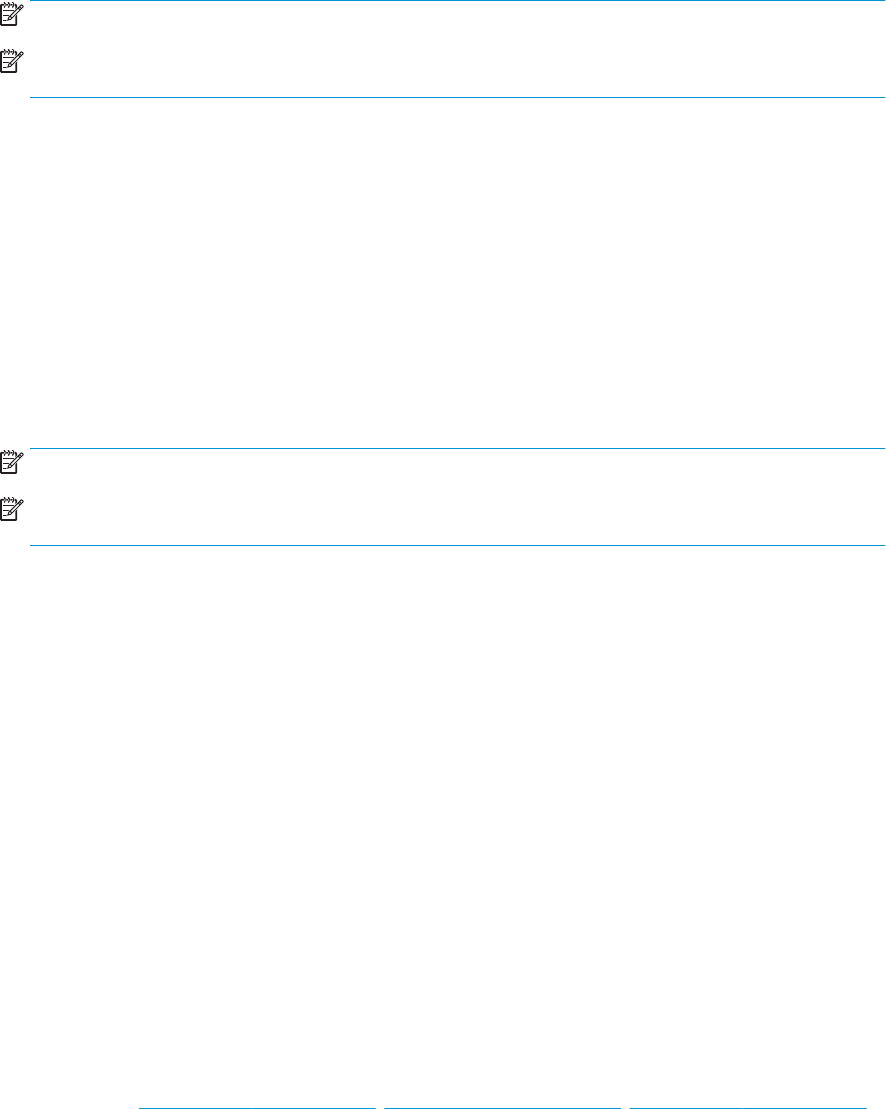
Useiden sivujen tulostaminen arkille (Windows)
1. Valitse ohjelmistossa Tulosta.
2. Valitse laite tulostinluettelosta, ja avaa tulostinohjain valitsemalla sitten Ominaisuudet tai Määritykset.
HUOMAUTUS: Painikkeen nimi vaihtelee ohjelmien mukaan.
HUOMAUTUS: Siirry asetuksiin Windows 8- tai 8.1-version aloitusnäytöstä valitsemalla Laitteet, Tulosta ja
valitse sitten tulostin.
3. Valitse Viimeistely-välilehti.
4. Valitse arkille tulostettavien sivujen määrä avattavasta Sivua arkille -luettelosta.
5. Valitse asetukset kohdissa Tulosta sivukehykset, Sivujärjestys ja Suunta. Valitse OK, jolloin Asiakirjan
ominaisuudet -valintaikkuna sulkeutuu.
6. Tulosta työ valitsemalla Tulosta-valintaikkunasta OK.
Paperityypin valitseminen (Windows)
1. Valitse ohjelmistossa Tulosta.
2. Valitse laite tulostinluettelosta, ja avaa tulostinohjain valitsemalla sitten Ominaisuudet tai Määritykset.
HUOMAUTUS: Painikkeen nimi vaihtelee ohjelmien mukaan.
HUOMAUTUS: Siirry asetuksiin Windows 8- tai 8.1-version aloitusnäytöstä valitsemalla Laitteet, Tulosta ja
valitse sitten tulostin.
3. Valitse Paperi/laatu-välilehti.
4. Valitse avattavasta Paperityyppi-luettelosta Lisää....
5. Laajenna Tyyppi on: -luettelon asetukset.
6. Laajenna se paperityyppiluokka, joka parhaiten vastaa käyttämääsi paperia.
7. Valitse käyttämäsi paperityypin asetus ja valitse sitten OK.
8. Valitse OK, jolloin Asiakirjan ominaisuudet -valintaikkuna sulkeutuu. Tulosta työ valitsemalla Tulosta-
valintaikkunasta OK.
Jos lokeron asetukset on määritettävä, laitteen ohjauspaneelissa näkyy lokeron määritysilmoitus.
9. Lisää lokeroon ilmoituksen mukaista paperityyppiä ja -kokoa ja sulje lokero.
10. Voit hyväksyä havaitun koon ja tyypin OK-painikkeella tai voit valita jonkin toisen paperikoon tai -tyypin
Muokkaa-painikkeella.
11. Valitse oikea paperikoko ja -tyyppi ja kosketa sitten OK-painiketta.
Tulostuksen lisätehtävät
Siirry osoitteeseen www.hp.com/support/ljM604, www.hp.com/support/ljM605, www.hp.com/support/ljM606.
Ohjeet ovat saatavilla erityisten tulostustehtävien suorittamiseen, esimerkiksi seuraavien:
50 Luku 4 Tulostus FIWW










